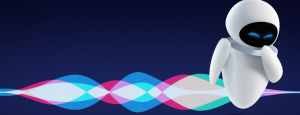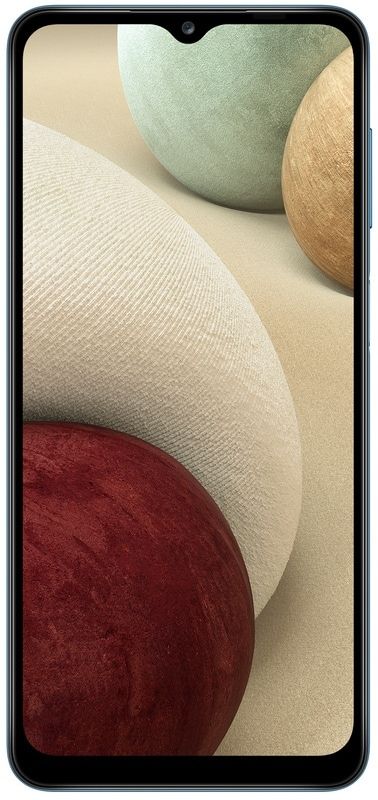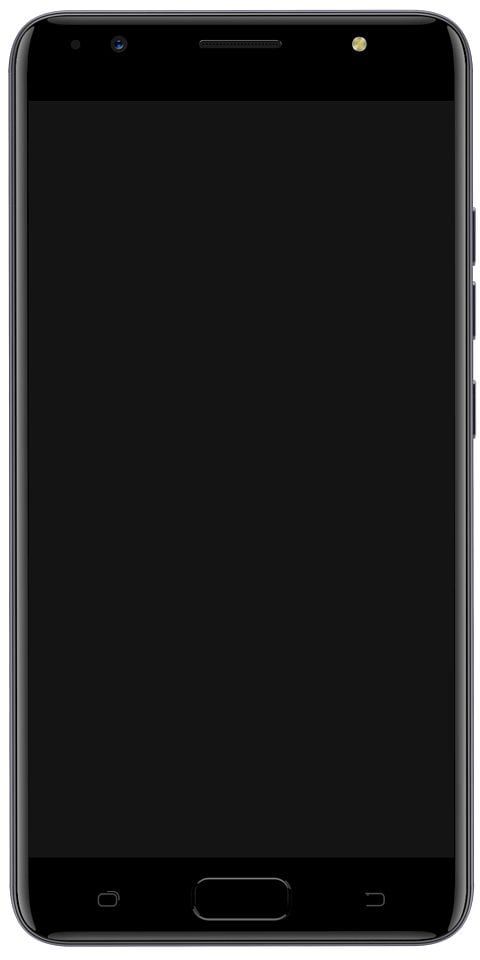Com canviar la imatge del perfil de Steam: tutorial
Jugadors que ja són nous Vapor pot trobar la plataforma realment confusa. Sembla que tot s’allunya darrere de les pàgines de configuració i hi ha infinits menús. Si voleu canviar la imatge de perfil de Steam però no sabeu on són les opcions del vostre perfil, deixeu-nos ajudar-vos. En aquest article, parlarem de Com canviar la imatge del perfil de Steam: tutorial. Anem a començar!
El vostre perfil de Steam pot ser públic o privat. Depèn completament de vosaltres quin tipus d'informació mostreu públicament. Com la majoria d’identificadors i perfils en línia, el vostre compte de Steam també us permet definir una imatge de perfil. També podeu ometre aquest pas si voleu. Si voleu canviar la imatge del perfil de Steam, és molt fàcil. En realitat, podeu canviar-lo des del portal web Steam i també des del client Steam.
Canvia la imatge del perfil de Steam
La vostra imatge de perfil de Steam és la mateixa que la que publiqueu a les plataformes de xarxes socials; representa qui ets. La imatge seleccionada apareix a tot arreu, a part del vostre nom, de manera que voleu que quedi molt bé.
- Obre la configuració del perfil: Obriu el client Steam al vostre PC. Al menú de navegació, veureu una opció de perfil amb el vostre nom. Toqueu-hi i seleccioneu Edita el perfil.
- Editor de perfils: Quan feu clic a Edita el perfil, notareu que podeu editar el vostre nom de país i la resta de detalls. La vostra foto de perfil també apareix aquí en tres resolucions diferents.
- Avatars oficials del joc: Toqueu el botó Tria un fitxer i us permetrà seleccionar entre un munt d’avatars oficials de jocs.
- Penja una foto de perfil: Si voleu penjar la vostra pròpia foto, també podeu seleccionar un fitxer des de l’ordinador mitjançant el botó Puja.
- Guardar canvis: Quan ho feu, només cal que toqueu Desa els canvis per aplicar la vostra nova foto de perfil.

Canvieu la imatge de perfil de Steam mitjançant el navegador web
- Obriu Steam al navegador web i inicieu sessió al vostre compte.
- Aneu a l'extrem superior esquerre i toqueu Visualitza el perfil
- Premeu Edita el perfil
Ara us portarà a la mateixa secció d’avatar que el que veieu al client de Steam. Podeu seleccionar un dels avatars del joc o penjar una foto de perfil personalitzada. Després, passen uns segons fins que el client s’actualitza.
Si la vostra imatge de perfil no s'actualitza al vostre client de Steam després de canviar-la mitjançant el navegador web. A continuació, simplement reinicieu el client perquè els canvis entrin en vigor.
Fons del perfil
A més de les imatges del vostre perfil, també teniu accés als fons del perfil a Steam. Aquestes no poden ser fotos personalitzades de l'ordinador i s'han de comprar a Steam o guanyar-les al joc. Si simplement esborreu tots els èxits d’un joc i continueu utilitzant els cromos de Steam obtinguts des de jugar fins a crear insígnies. Aleshores tindreu el vostre primer fons en poc temps.
Conclusió
Molt bé, tot va ser gent! Espero que us agradi aquest article amb imatges de perfil de Steam i que us sigui útil. Doneu-nos els vostres comentaris al respecte. També si teniu més preguntes relacionades amb aquest article. A continuació, feu-nos-ho saber a la secció de comentaris següent. En breu ens posarem en contacte amb vosaltres.
Que tinguis un bon dia!
Vegeu també: Ressenya: quatre complements de Kodi increïbles per a pel·lícules en 3D